Kako najti geslo iz omrežja Wi-Fi v računalniku
Vprašanje, kako najti geslo iz omrežja Wi-Fi, je eden najpogostejših na internetnih forumih. Z nakupom usmerjevalnika in nastavitvijo varnostnega ključa mnogi uporabniki sčasoma pozabijo podatke, ki so jih vnesli prej. Pri ponovni namestitvi sistema, ki povezuje novo napravo z omrežjem, je treba te podatke znova vnesti. Na srečo obstajajo na voljo metode za pridobitev teh informacij.
Vsebina
Poiščite geslo Wi-Fi
Če želite poiskati geslo iz brezžičnega omrežja, lahko uporabnik uporabi vgrajena orodja Windows, konzolo za nastavitve usmerjevalnika in zunanje programe. V tem članku bodo upoštevani preprosti načini, vključno s celotnim seznamom orodij.
1. način: WirelessKeyView
Eden od najhitrejših in najprimernejših načinov je uporaba posebne pripomočke WirelessKeyView. Njegova glavna funkcija je prikazovanje varnostnih ključev Wi-Fi.
Prenesite pripomoček WirelessKeyView
Tukaj je vse zelo preprosto: zaženite izvedljivo datoteko in takoj vidite gesla iz vseh razpoložljivih povezav.

2. način: Router konzola
Geslo iz omrežja Wi-Fi lahko najdete z uporabo konzole za nastavitve usmerjevalnika. Če želite to narediti, usmerjevalnik običajno poveže z računalnikom prek napajalnega kabla (prihaja z napravo). Toda, če ima računalnik zmožnost brezžične komunikacije z omrežjem, kabel ni potreben.
- Vpišemo brskalnik "192.168.1.1". Ta vrednost je morda drugačna in če ne deluje, poskusite vnesti naslednje: "192.168.0.0" , "192.168.1.0" ali "192.168.0.1" . Lahko pa uporabite tudi internetno iskanje in vnesete ime modela vašega usmerjevalnika + "naslov ip" . Na primer, "Zyxel keenetic ip address" .
- Pojavi se pogovorno okno za prijavo in geslo. Kot si lahko ogledate v sliki, usmerjevalnik sama prikaže potrebne informacije ( »admin: 1234« ). V tem primeru je »admin« prijava.
- V razdelku z nastavitvami varnosti Wi-Fi (v konzoli Zyxel je "Wi-Fi Network" - "Security" ), najdete zahtevano ključno tipko.
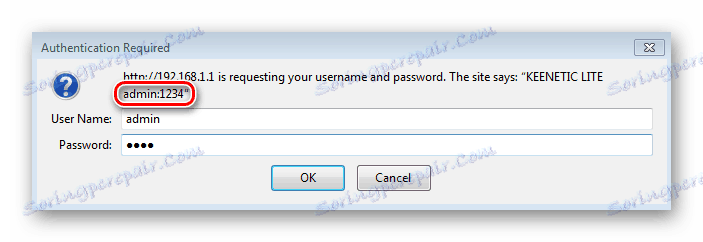
Nasvet: Določene tovarniške nastavitve za prijavo / geslo, ki so vnešene za dostop do konzole, so odvisne od proizvajalca. Po potrebi preberite navodila v napravo ali poiščite informacije o primeru usmerjevalnika.

3. način: sistemska orodja
Metode, uporabljene za iskanje gesla s standardnimi OS orodji, se razlikujejo glede na različico nameščenega sistema Windows. V programu Windows XP na primer ni vgrajenega orodja za prikaz ključev za dostop, zato morate iskati rešitve. Nasprotno, uporabniki sistema Windows 7 imajo srečo: imata zelo hitro metodo, ki je na voljo preko sistemskega pladnja.
Windows XP
- Kliknite gumb "Start" in izberite "Nadzorna plošča" .
- Če se okno prikaže kot v sliki, kliknite ikono »Preklopi na klasični pogled« .
- V podoknu opravil kliknite Čarovnik za brezžično omrežje .
- Kliknite »Naprej« .
- Postavite stikalo na drugo postavko.
- Prepričajte se, da je izbrana možnost "Nastavi omrežje ročno" .
- V novem oknu kliknite gumb »Nastavitve tiskalnega omrežja« .
- V navadnem besedilnem dokumentu, poleg opisa trenutnih parametrov, bo geslo, ki ga iščete, enako.
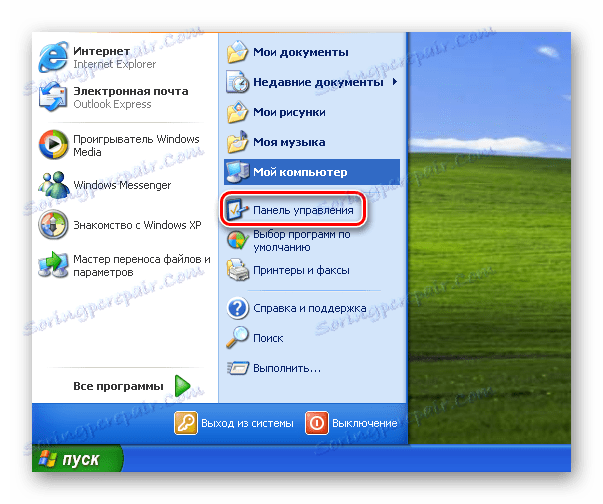
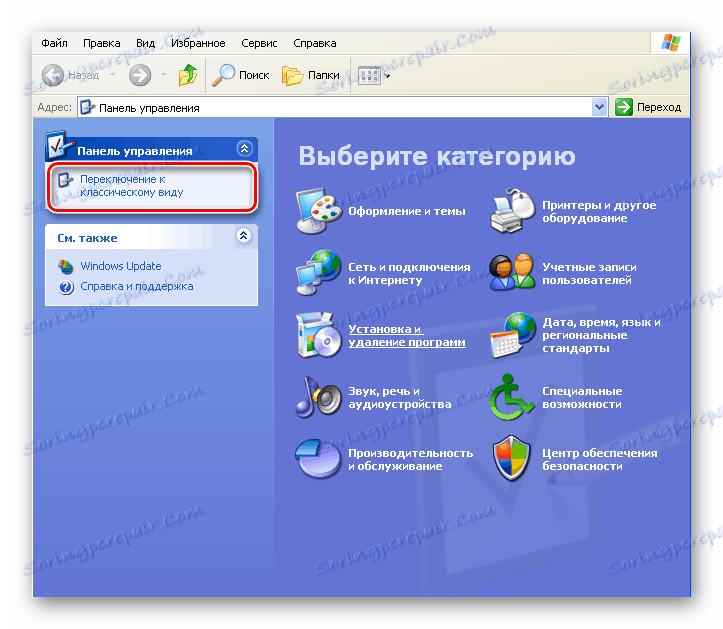
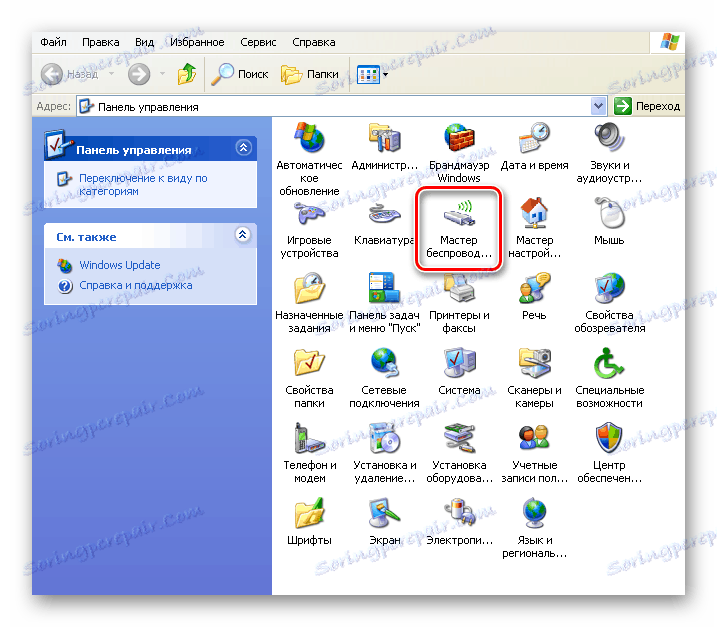
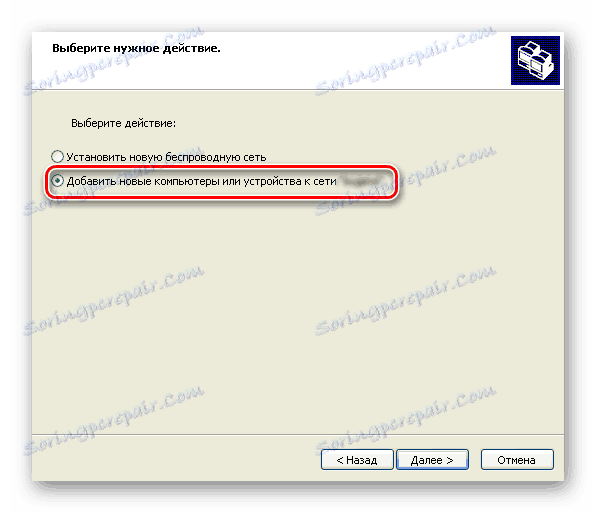
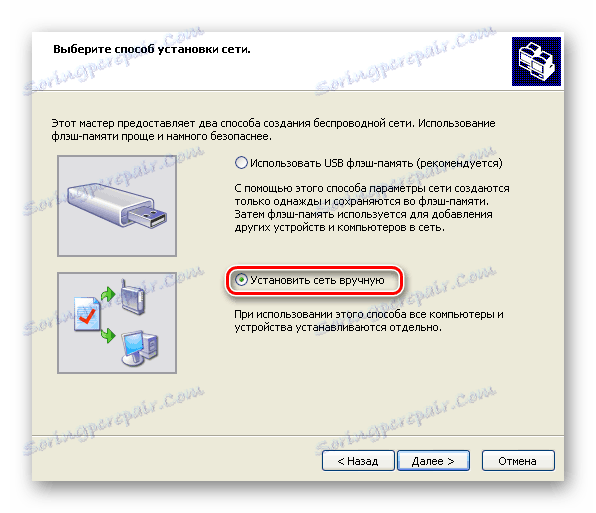
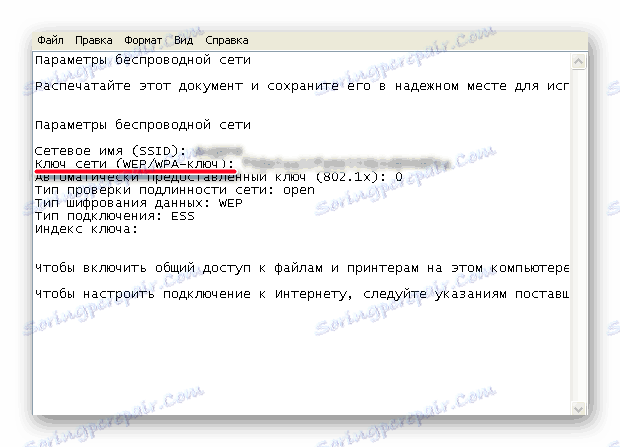
Windows 7
- V spodnjem desnem kotu zaslona kliknite ikono brezžične povezave.
- Če taka ikona ni, je skrita. Nato kliknite puščico navzgor.
- Na seznamu povezav poiščite tistega, ki ga potrebujete, in ga kliknite z desno miškino tipko.
- V meniju izberite Lastnosti .
- Tako bomo takoj dobili zavihek »Varnost « v oknu lastnosti povezave.
- Označite polje "Prikaži vhodne znake" in poiščite želeni ključ, ki ga nato lahko kopirate v odložišče.
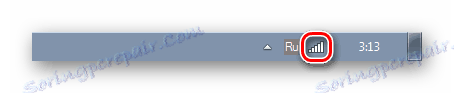
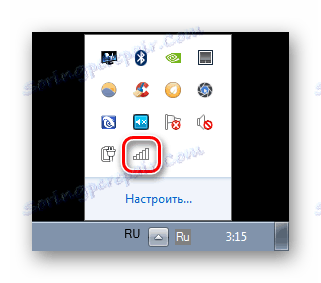
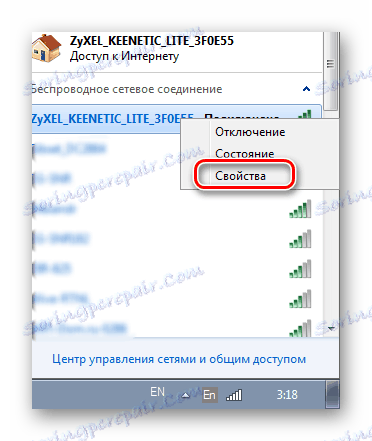
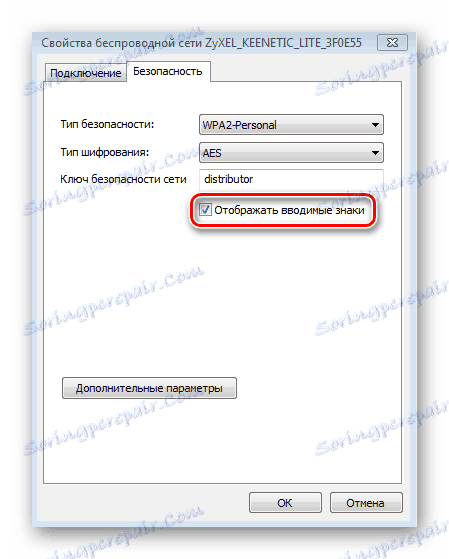
Windows 7-10
- Z desno tipko miške kliknite ikono brezžične povezave, odprite meni.
- Izberite "Središče za omrežje in skupno rabo" .
- V novem oknu kliknite zgornji levi nalepki z besedami "Spremeni nastavitve adapterja" .
- Na seznamu razpoložljivih povezav poiščite tistega, ki ga potrebujemo, in ga kliknite z desno miškino tipko.
- Ko izberemo postavko »Stanje« , gremo do okna z enakim imenom.
- Kliknite na "Lastnosti brezžičnega omrežja" .
- V oknu z možnostmi se premaknite na zavihek "Varnost" , kjer bo vrstica "Network Security Key" vsebovala želeno kombinacijo. Če si želite ogledati, potrdite polje "Prikaži vhodne znake" .
- Zdaj, če je potrebno, lahko geslo preprosto kopirate v odložišče.
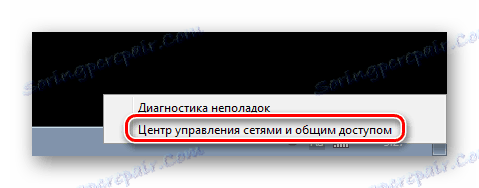
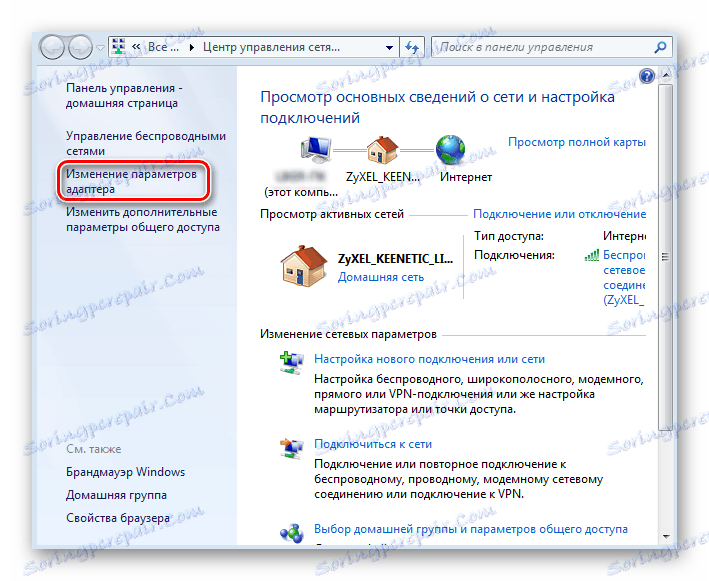
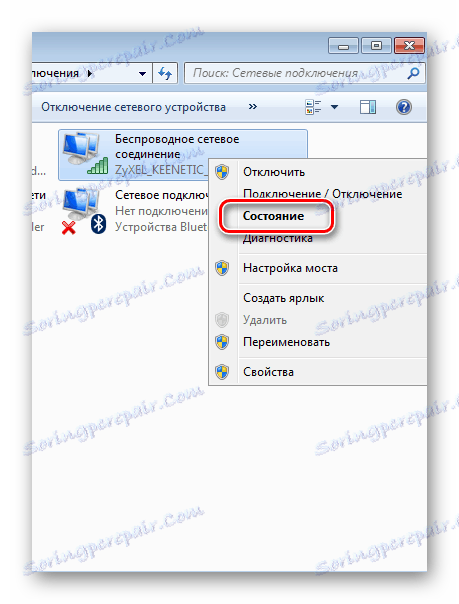
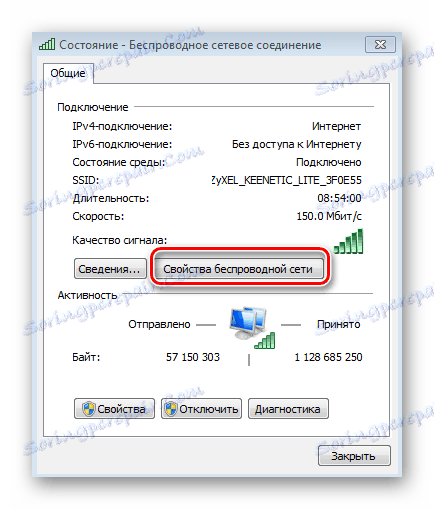
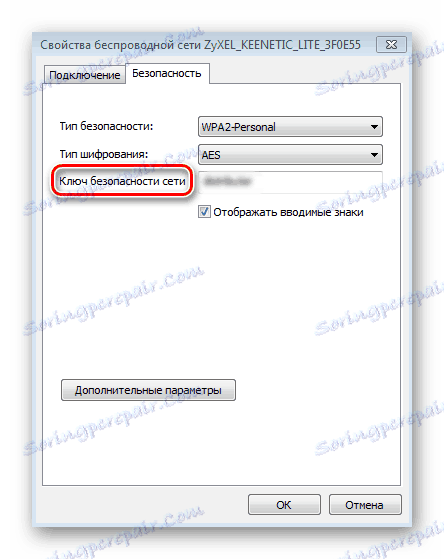
Tako je za obnovitev pozabljenega gesla iz omrežja Wi-Fi na voljo več preprostih načinov. Izbira specifičnega je odvisna od različice uporabljenega operacijskega sistema in od nastavitev uporabnika.